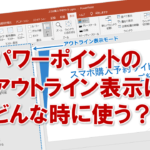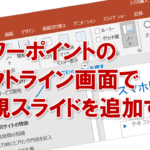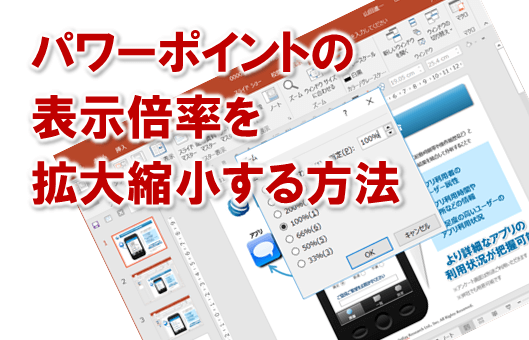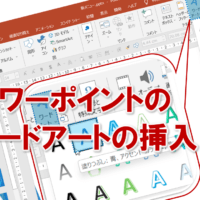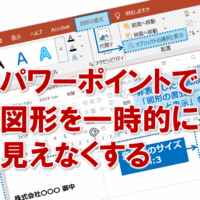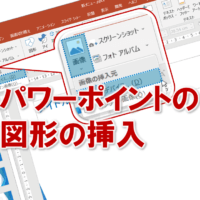パワーポイントのアウトライン画面の領域を広げる
パワーポイントでスライドを作成しているとき、アウトライン画面でプレゼンテーションの内容を整理するときってありますよね。
アウトライン表示に切り替えたときの領域では、文字を入力したり確認したりするのに狭くて見づらいことがあると思います。
「もう少しアウトライン画面を広くして、作業しやすくしたい!」
そんなときは、この方法です。
①スライドペインの境界線にマウスポインターを合わせます。
②マウスポインターの形が変わるので、右方向にドラッグします。
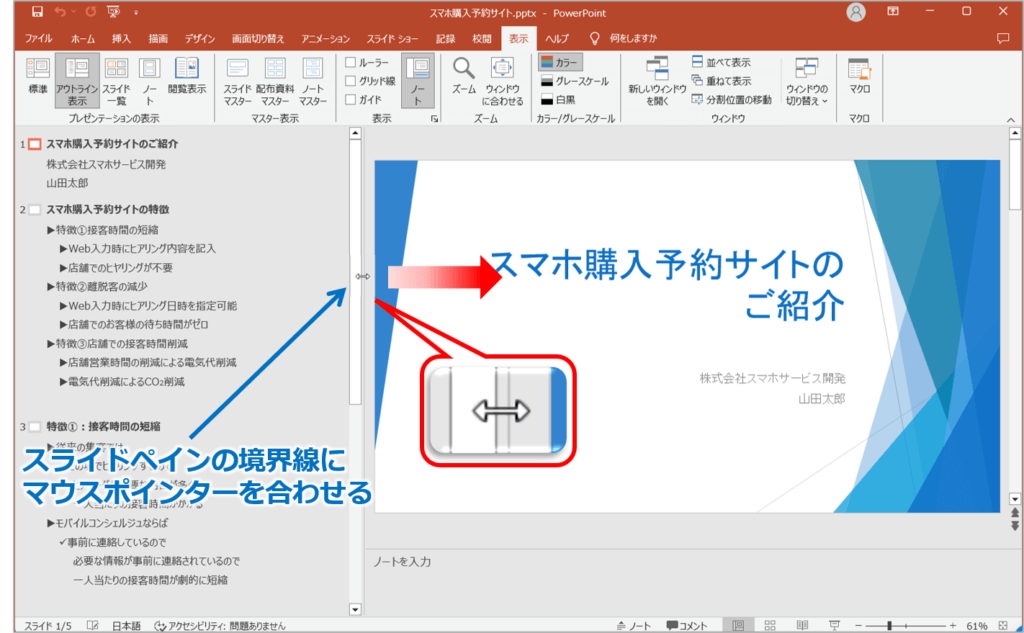
③アウトライン画面の領域が広がります。
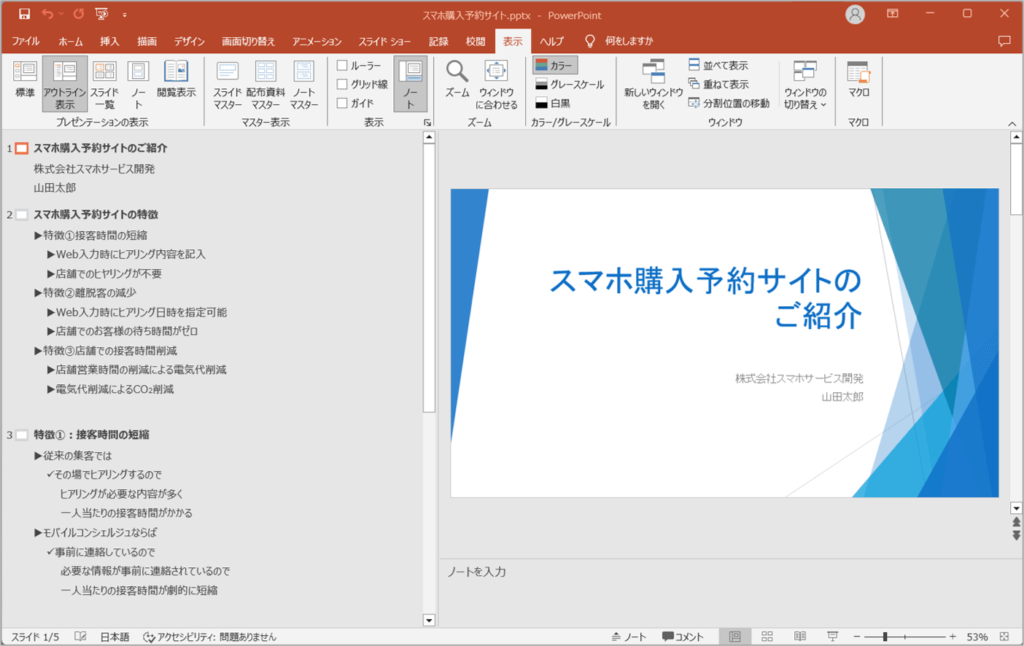
この方法で、簡単にアウトライン画面の領域が広がり、グッと作業しやすくなります。
パワーポイントのアウトライン画面の領域を広げるに関する説明は以上です。
これでアナタもパワーポイントのアウトライン画面の領域を広げるを理解してくださいね。
■よく読まれている記事はこちらです
- 都道府県別、市区町村別で地図を色分け、色塗りしたい!!
- オブジェクトの大きさや形が勝手に変更されないようにする
- 画像の部分的なぼかしのテクニック
- 「スライドショーの表示モニター」を選択し、プレゼンをスマートに!
- パワーポイントでRGBを確認する方法
-
カテゴリー
- オンラインマニュアル, パワーポイント, 基礎知識 タグ